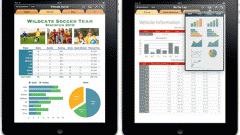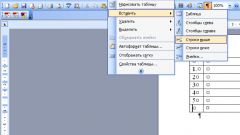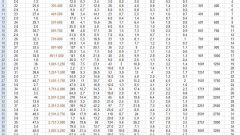Вам понадобится
- Программное обеспечение Microsoft Office Word.
Инструкция
1
Для создания таблицы необходимо создать новый документ либо открыть уже существующий. Новый файл создается автоматически при запуске программы. Для этого нажмите меню «Пуск», раскройте элемент «Все программы» и найдите ярлык программы в блоке Microsoft Office. Также окно редактора можно запустить через ярлык, который находится на рабочем столе или панели быстрого запуска приложений.
2
В главном окне программы начните заполнять новый документ. Если перед вами не появился белый лист и в заголовке не отображается надпись «Документ 1», нажмите верхнее меню «Файл» и выберите пункт «Создать».
3
Для открытия ранее созданного и сохраненного файла следует раскрыть меню «Файл» и выбрать пункт «Открыть». В появившемся окне укажите путь до файла, выделите его и нажмите клавишу Enter.
4
В открытом документе поставьте курсор на то место, с которого вы хотите начать таблицу. В некоторых случаях необходимо отделить текст и таблицу. Для этого поставьте курсор в конец текста и нажмите клавишу Enter.
5
На стандартной панели инструментов найдите кнопку «Добавить таблицу» и нажмите ее. Если не отводить мышь после нажатия от этой кнопки, вы увидите своеобразный миниатюрный макет страницы. Здесь вы можете задать примерное количество строк и столбцов вашей будущей таблицы.
6
Проведите курсор вниз и вправо, выбирая нужное количество ячеек для таблицы. На последней из выбранных ячеек нажмите левой кнопкой мыши. В созданной таблице заполните пустые поля. Если вы ошиблись с количеством столбцов или строк, их всегда можно добавить или удалить.
7
Для добавления столбцов воспользуйтесь верхним меню «Таблица». Выберите раздел «Добавить», а затем щелкните левой кнопкой мыши по строке «Столбцы справа». Обратите внимание на таблицу, количество столбцов увеличилось на одну единицу. Чтобы добавить больше столбцов, воспользуйтесь этой же опцией несколько раз.
Источники:
- как вставить в таблицу столбец